如何從 Amazon Prime Video 中刪除您的歷史記錄和觀看列表

https://www.youtube.com/watch?v=x1-ENWpA5Jc Amazon Prime Video 不斷改進其服務,提供新功能和產品來改善
Cortana 是 Microsoft 為 Windows 10 創建的虛擬助手。 Cortana 旨在為用戶提供答案,使用 Bing 搜索引擎,可以執行基本任務,例如識別自然語音以設置提醒、管理日曆、獲取天氣或新聞更新、搜索文件和文件等。您可以將她用作字典或百科全書,並可以讓她找到離您最近的餐館。她還可以在您的數據中搜索諸如“給我看看昨天的照片”之類的查詢。你給 Cortana 的位置、電子郵件等權限越多,她就越好。不僅如此,Cortana還有學習能力。隨著時間的推移,Cortana 會學習並變得更加有用。

儘管 Cortana 具有其功能,但有時會變得非常煩人,讓您希望自己從未擁有過它。此外,Cortana 在用戶中引起了一些嚴重的隱私問題。為了發揮它的魔力,Cortana 會使用你的個人信息,例如你的聲音、文字、位置、聯繫人、日曆等。隨著人們對商業口頭禪“如果你不付錢,你就是產品”的認識不斷提高,對隱私和數據安全的擔憂也在上升。這是當今人們決定停止使用這些虛擬助手(如 Cortana)的主要原因之一,如果您是其中之一,這正是您所需要的。本文將帶您了解可用於在 Windows 10 上禁用 Cortana 的不同方法,具體取決於您討厭它的程度。
內容
在 Windows 10 上永久禁用 Cortana
確保 創建一個還原點 ,以防萬一出現問題。
方法 1:關閉語音命令和鍵盤快捷鍵
如果您厭倦了 Cortana 彈出的煩人習慣,即使您不需要它但需要能夠手動激活它,這種方法適合您。禁用 Cortana 響應您的語音或鍵盤快捷鍵將為您完成任務,同時還允許您在需要時使用 Cortana。
1. 使用任務欄上的搜索字段搜索“ Cortana ”,然後單擊“ Cortana 和搜索設置”。

2. 或者,您可以從“開始”菜單轉到“設置”,然後單擊“ Cortana ”。
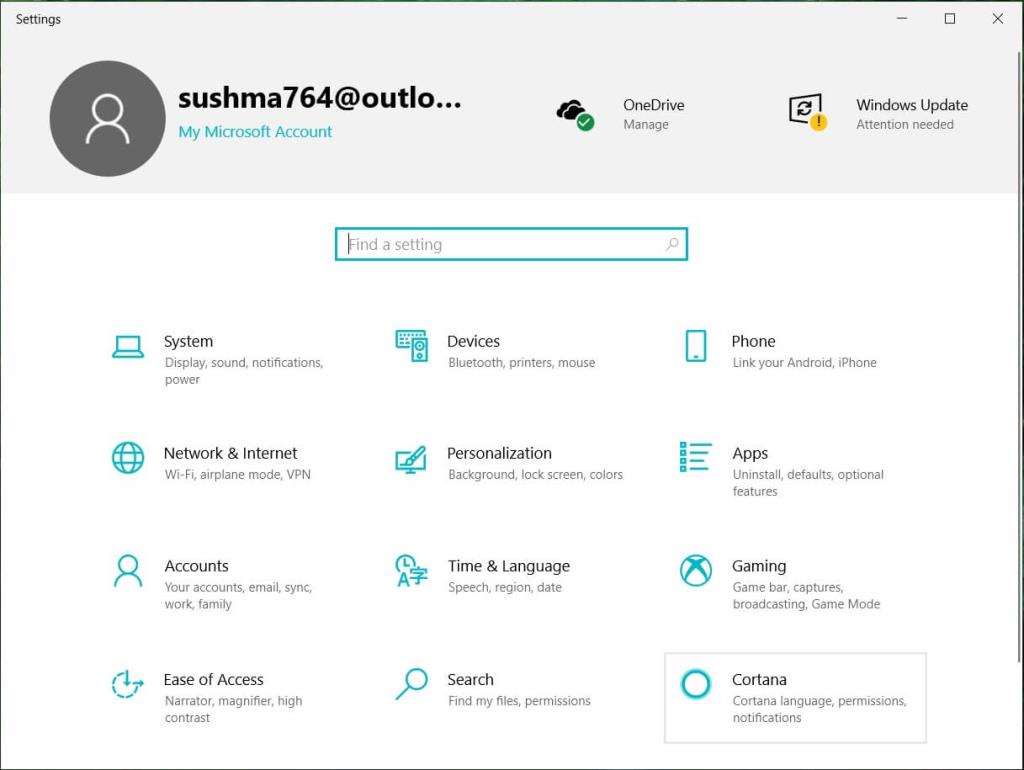
3. 單擊左側窗格中的“與 Cortana 對話”。
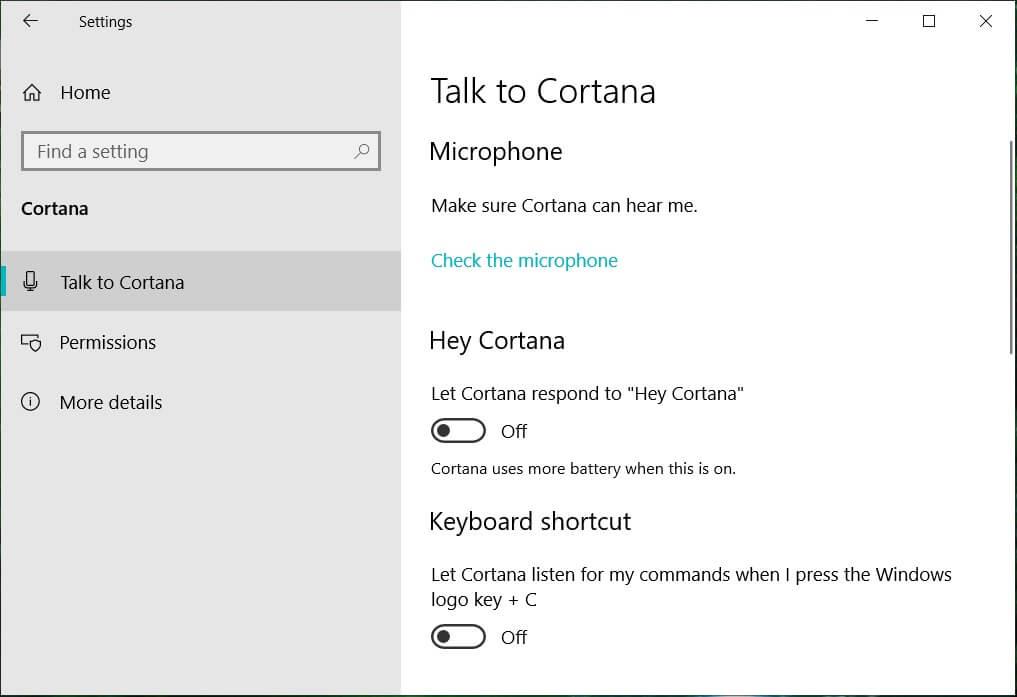
4. 您將看到兩個切換開關,即'讓 Cortana 響應“你好小娜”'和'讓 Cortana 在我按下 Windows 徽標鍵 + C 時聽取我的命令'。關閉兩個開關。
5. 這將防止 Cortana 意外激活。
方法 2:關閉 Cortana 的打字和語音數據
即使在關閉 Cortana 的語音命令和鍵盤快捷鍵後,如果需要,您也可以使用此方法完全阻止 Cortana 使用打字、墨跡書寫和語音。為了這,
1.按Windows鍵+ I打開設置,然後點擊“隱私”。

2. 單擊左側窗格中的“語音、墨跡書寫和鍵入”。
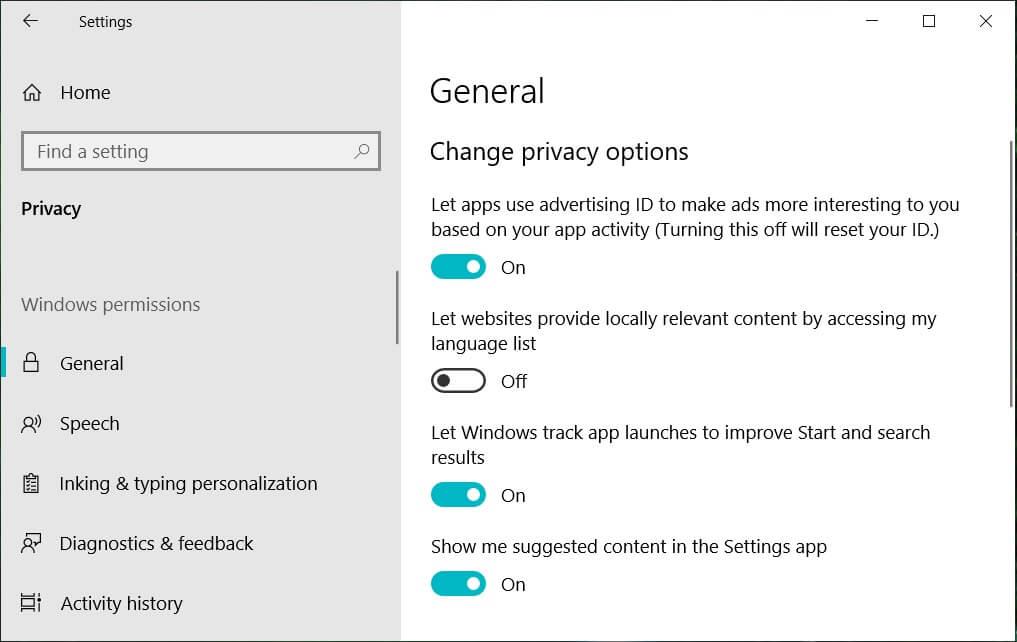
3. 現在,單擊“關閉語音服務和輸入建議”並進一步單擊“關閉”進行確認。
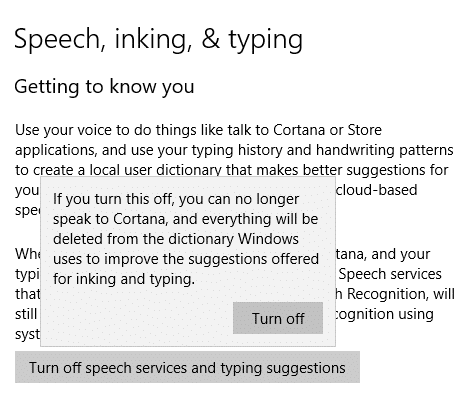
方法 3:使用 Windows 註冊表永久禁用 Cortana
使用上述方法會阻止 Cortana 響應您的聲音,但它仍會在後台運行。如果您根本不希望 Cortana 運行,請使用此方法。此方法適用於 Windows 10 家庭版、專業版和企業版,但如果您不熟悉編輯 Windows 註冊表,則存在風險。為此,建議您創建系統還原點。完成後,按照給定的步驟操作。
1. 按 Windows 鍵 + R,然後鍵入regedit並按 Enter。

2. 在“用戶帳戶控制”窗口中單擊“是”。
3. 導航到以下註冊表項:
HKEY_LOCAL_MACHINE\SOFTWARE\Policies\Microsoft\Windows\
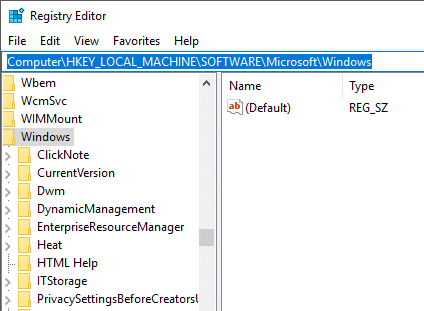
4. 在“ Windows ”中,我們必須轉到“ Windows Search ”目錄,但是如果您還沒有看到具有此名稱的目錄,則必須創建它。為此,請右鍵單擊左側窗格中的“ Windows ”並進一步選擇“新建”,然後從列表中選擇“鍵”。
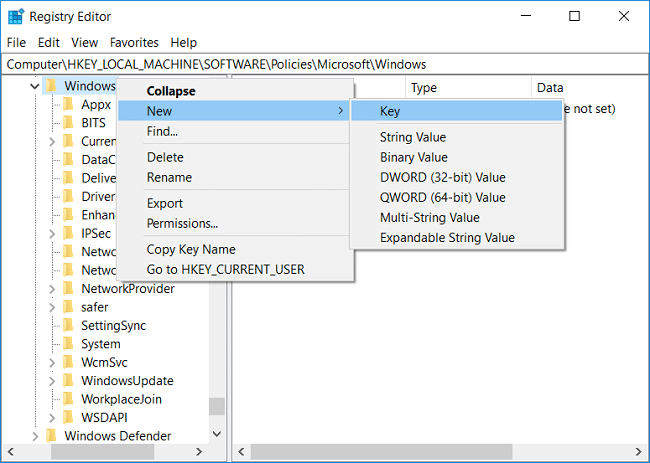
5. 將創建一個新目錄。將其命名為“ Windows 搜索”並按 Enter。
6. 現在,選擇“ Windows 搜索”,然後右鍵單擊它並選擇“新建”>“DWORD(32 位)值”。

7. 將此新創建的 DWORD 命名為“ AllowCortana ”,然後按 Enter。
8. 雙擊AllowCortana 並將值數據設置為 0。
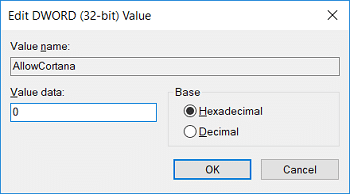
在 Windows 10 中啟用 Cortana:1
在 Windows 10 中禁用 Cortana:0
9. 重新啟動計算機以在 Windows 10 上永久禁用 Cortana。
方法 4:使用組策略編輯器在 Windows 10 上禁用 Cortana
這是在 Windows 10 上永久禁用 Cortana 的另一種方法。它比 Windows 註冊表方法更安全、更簡單,適用於 Windows 10 專業版或企業版。此方法不適用於 Windows 10 家庭版。在這種方法中,我們將使用組策略編輯器來完成任務。
1. 按 Windows 鍵 + R,然後鍵入gpedit.msc並按 Enter。

2. 導航到以下策略位置:
計算機配置 > 管理模板 > Windows 組件 > 搜索
3. 確保選擇“搜索”,然後在右側窗格中雙擊“允許 Cortana ”。
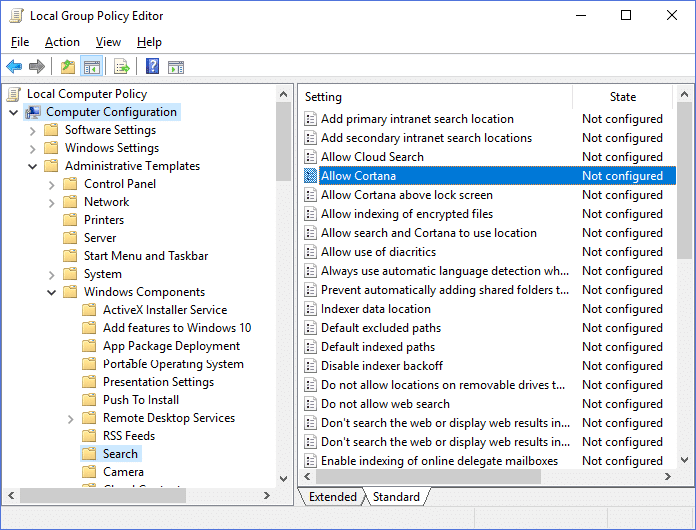
4. 將“允許 Cortana”選項設置為“禁用”,然後單擊“確定”。

在 Windows 10 中啟用 Cortana:選擇未配置或在 Windows 10 中啟用
禁用 Cortana:選擇禁用
6. 完成後,單擊應用,然後單擊確定。
7. 關閉“組策略編輯器”窗口並重新啟動您的計算機以從您的計算機永久禁用 Cortana。
如果你想在未來啟用 Cortana
如果您決定將來再次打開 Cortana,您需要執行以下操作。
如果您使用“設置”禁用了 Cortana
如果您使用設置暫時禁用了 Cortana,您可以返回到 Cortana 設置(就像禁用它一樣)並在需要時打開所有切換開關。
如果您使用 Windows 註冊表禁用了 Cortana
如果您使用組策略編輯器禁用了 Cortana
因此,這些是您可以根據需要暫時或永久擺脫 Cortana 的方法,甚至可以根據需要再次啟用它。
受到推崇的:
我希望上述步驟對您有所幫助,現在您可以輕鬆地 在 Windows 10 上禁用 Cortana , 但如果您對本指南仍有任何疑問,請隨時在評論部分提問。
https://www.youtube.com/watch?v=x1-ENWpA5Jc Amazon Prime Video 不斷改進其服務,提供新功能和產品來改善
適當的專案管理對於有效率、及時地完成專案至關重要。 Smartsheet 和 Airtable 是您可以考慮用於專案的兩種工具
《我的世界》就是利用創造力來生存。在遊戲中發揮創造力的一種未被充分重視的方法是使用橫幅。他們不是
沒有多少大學課程能有馬克·祖克柏和史蒂夫·鮑爾默擔任講師。大學課程不多
在 iPad 剪貼簿上複製內容很方便,因為它使用戶可以輕鬆存取文字、照片、影片等。但是,您可以複製訊息
如果您使用巧影的影片編輯應用程序,您可能想知道如何將影片上傳到 YouTube。畢竟,線上影片分享應用程式具有無與倫比的優勢
《要塞英雄》和《星際大戰》的合作為玩家帶來了特種部隊的力量和《星際大戰》的任務。原力的力量出現在第 4 章中,
Roblox 提供創意和獨特的方式來創造世界。如果您想分享您在 Roblox 及其任何遊戲上的遊戲體驗,請添加好友即可
在 PlayStation 上添加更多儲存空間可以幫助您應對現代遊戲大小。現在的遊戲比以前更大並且佔用 PS 上的大量空間
如果您的電腦突然變慢,您的第一個想法可能是 RAM 太小或感染了病毒。但是,那
如果您是 RingCentral 用戶,您可能想要更改密碼。也許您有安全顧慮,或者只是想選擇一個更容易破解的密碼
如果您已經活躍 Telegram 一段時間,您可能會想要更改您的個人資料圖片。但是,舊的個人資料圖片不會自動刪除
Twitch 平台可以選擇保護您免於在聊天中看到有害、冒犯性和辱罵性語言。對於年輕用戶,建議
https://www.youtube.com/watch?v=Pt48wfYtkHE Google 文件是一個出色的協作工具,因為它允許多人編輯和處理單個文檔
儘管數位藝術工具有很多,但 Procreate 脫穎而出是有原因的。它旨在使用手寫筆和平板電腦繪製原創藝術作品,為您提供
有時您不希望 Facebook 好友知道您在網路上發布的內容。也許您正在出售您的一位朋友送給您的東西
想拍一部自己站在巴黎的電影,但從未去過法國?您可以在 iMovie 中透過刪除背景並插入新背景來完成此操作
您可能已經注意到 Snapchat 訊息中的文字大小發生了變化。原因是,該應用程式根據您的手機設定進行了調整。幸運的是,如果
在本指南中了解如何在亞馬遜商店找到並訂購最新的 Fire 平板電腦。
如果你想找出哪個社群平台最適合變現,光是 TikTok 的用戶基數就應該告訴你需要知道的一切。


















